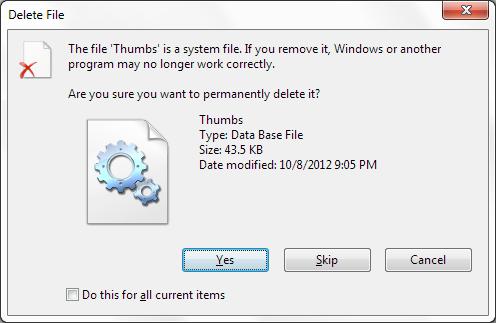روز خوب.
آیا می دانید قرار دادن پرونده ها در سطل زباله به معنای آنها نیست حذف کامل؟ و حتی اگر آن را بیشتر تمیز کنید. هر کاربری با تجربه در این زمینه می تواند آنها را بدون مشکل ، به ویژه "در پیگیری داغ" بازیابی کند. نگران حریم خصوصی خود هستید؟ در این مقاله با نحوه حذف دائمی پرونده ها از رایانه خود آشنا شوید.
چرا می توان پرونده ها را بازیابی کرد؟
واقعیت این است که پس از تخلیه سطل زباله ، اسناد ناپدید نمی شوند ، اما توسط سیستم به عنوان خالی مشخص می شوند. آنها کاملاً بر روی هارد ذخیره می شوند تا جایی که برای ذخیره سازی اطلاعات دیگر به فضای اشغال شده مورد نیاز باشد. با استفاده از برخی مهارت ها و برنامه های خاص ، می توان چنین پرونده هایی را بازیابی کرد.

قابل توجه است که حتی قالب بندی HDD نیز کمکی نخواهد کرد. این فرایند خود محتوا را پاک نمی کند ، بلکه فقط تغییراتی را در قسمت ذخیره سازی آن ایجاد می کند - جدول فایل. این به این معنی است که لیست اسناد (نام ، محل و غیره) حذف می شود ، اما آنچه در آنها وجود دارد در جای خود باقی می ماند.
حذف صحیح
برای پاک کردن کامل همه چیز ، می توانید عمل کنید hDD دستگاهی با میدان مغناطیسی. اما این روش گران است. هنگامی که شما نیاز به پاک کردن سریع داده ها دارید ، عمدتا توسط سازمان های نظامی یا بزرگ استفاده می شود.

ما به روشی در دسترس تر متوسل خواهیم شد - حذف با استفاده از برنامه های ویژه. تعداد آنها زیاد است ، بنابراین نمی توانید به همه آنها اشاره کنید. من در مورد چندین مورد ، به طور جداگانه برای محبوب ترین ها به شما می گویم سیستم های عامل.
پنجره ها
هنگام حذف پرونده ها و نگه داشتن ترکیب Shift + Del می توانید سطل زباله را حذف کنید. ضمناً ، همین مورد برای اتاق عمل نیز جواب می دهد. سیستم های لینوکس... اما همانطور که قبلاً می دانید ، این روش حذف کامل را تضمین نمی کند. بنابراین ، توصیه می کنم از برنامه Ccleaner استفاده کنید. این یک ابزار ساده است که به طور قابل اعتماد سیستم و هارد دیسک ها را تمیز می کند ، پس از آن کار برای آنها راحت تر است. ضمناً ، می توان از آن برای Mac OS X نیز استفاده کرد.
در اینجا یک لینک برای بارگیری از دفتر وجود دارد. سایت: http://www.piriform.com/ccleaner/download/standard
برای حذف دائمی پرونده ها با استفاده از این برنامه ، باید پارامترهای صحیح را تنظیم کنید:
- آیا برنامه را بارگیری ، نصب و باز کرده اید؟ در لیست سمت چپ ، پایین ترین قسمت را با تنظیمات وارد کنید ، پس از آن لیست دیگری ظاهر می شود ، در آنجا دوباره موردی با همان نام را انتخاب کنید.
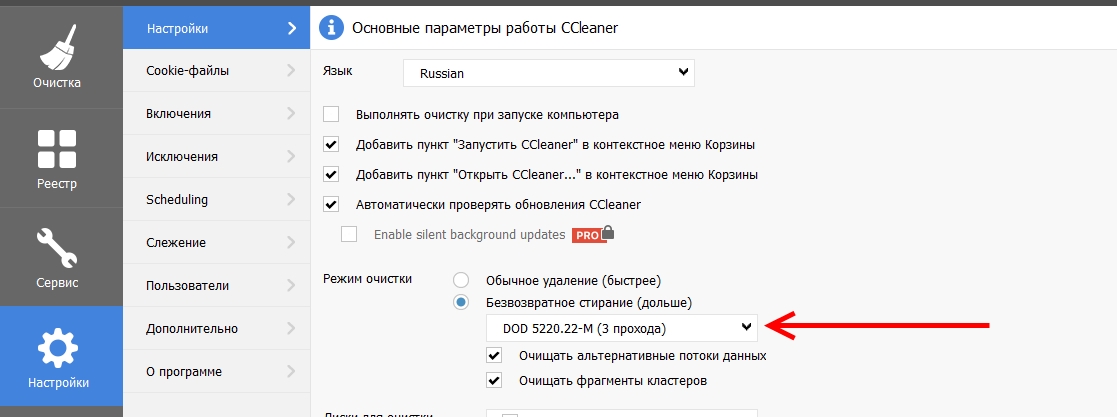
- در این قسمت پنجره ای باز می شود که باید در آن قسمت "حالت تمیز کردن" را پیدا کنید. 2 امتیاز دارد: طبیعی و حذف غیرقابل برگشت... دوم را فعال کنید.
- وقتی روی آن کلیک می کنید ، باید روش پاک کردن را انتخاب کنید: بازنویسی ساده (1 پاس) ، DOD (3 پاس) ، NSA (7) یا gutmann (35). هرچه پاس بیشتر باشد ، نظافت کندتر اما دقیق تر انجام می شود. من معمولاً DOD (3 پاس) انجام می دهم.
Mac OS X
علاوه بر استفاده از Ccleaner ، چندین روش دیگر برای از بین بردن داده ها وجود دارد. به عنوان مثال ، سیستم عامل رایانه های سیب خود شامل گزینه زیر است:

این روش برای دارندگان سیستم عامل نسخه 10.3 و بالاتر در دسترس است. لطفاً توجه داشته باشید که به این ترتیب تمام محتویات سبد را به طور دائمی حذف خواهید کرد: نمی توانید اسناد جداگانه را انتخاب کنید.
لینوکس
در این حالت می توانید از وسایل خود سیستم عامل نیز استفاده کنید. راه اول:
- با پایین نگه داشتن کلیدهای Ctrl + Alt + T یا "Applications - Standard - روی مورد مورد نظر دوبار کلیک کنید" ترمینال را باز کنید.
- به عنوان مثال دستور shred -u -z -n 15 secretial.txt را وارد کنید. به صورت زیر رمزگشایی می شود: shred - دستور اصلی ، -u - حذف اطلاعات پس از بازنویسی ، -z - نوشتن فقط صفر بعد از یک و صفر (در نتیجه ، هیچ راهی برای دانستن اینکه پرونده ها رونویسی شده اند وجود ندارد) ، -n - تعداد دفعات رونویسی (در ما مورد 15) و سپس عنوان سند.
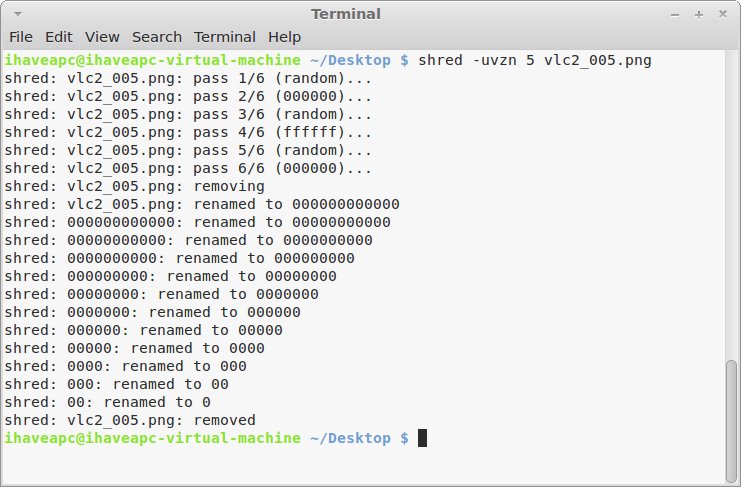
- Enter را بزنید.
- روش دوم:
دوباره با ترمینال تماس بگیرید ، اما اکنون دستور apt-get install safe-delete را تایپ کنید.

- این شامل 4 عملکرد است: srm (safe remove) فرض می کند که فایل کاملاً نابود شده است ، smem - ردپای آن از حافظه کامپیوتر ، sfill - از بین بردن ردیابی اطلاعات در فضای آزاد HDD ، sswap - پاک کردن آنها از پارتیشن swap.
- بنابراین ، برای حذف دائمی فقط پرونده ، باید مثلا srmialial.txt را وارد کنید.
- برای تأیید عملکرد Enter را فشار دهید.
همین.
مسلح به این اطلاعات ، می توانید مطمئن باشید هیچ کس به پرونده های مخفی شما دسترسی نخواهد داشت.
خداحافظ دوستان ، دوباره بیا.
هرکسی که حداقل کمی با او آشنا باشد فناوری رایانه، به خوبی شناخته شده است که حذف یک فایل به معنای حذف واقعی آن نیست و قابل بازیابی نیست. و اگر چنین پرونده هایی حاوی اطلاعات شخصی باشد و به دست متجاوزان بیفتد ، این به معنای تهدید مستقیم امنیت شما است. بیایید با چندین روش برای حذف واقعی پرونده ها برای همیشه - از کامپیوتر ، با - آشنا شویم دستگاه های موبایل و از ذخیره سازی "ابر".
1. هارد را کاملا تمیز کنید
قبل از دفع یا فروش کامپیوتر شخصی منطقی است که از شر تمام ردیابی فعالیت های خود ، داده های شخصی و سایر اطلاعات ذخیره شده در هارد دیسک ها خلاص شوید. به عنوان یک قاعده ، همه چیز به قالب بندی معمول محدود می شود ، اما روشهای زیادی در دسترس عموم برای بازیابی قسمت قابل توجهی از اطلاعات "حذف شده" از این طریق وجود دارد. برای حذف قابل اعتماد داده ها ، باید چندین بار کل دیسک را بازنویسی کنید ، ترجیحاً با استفاده از الگوریتم های خاص.
یکی از برنامه هایی که پاک کردن اطلاعات قابل اعتماد بر روی هارد دیسک را ارائه می دهد ، بسته رایگان Darik's Boot and Nuke (DBAN) است که برای کاربران شخصی طراحی شده است. به گفته سازندگان آن ، DBAN تمام روش های شناخته شده تجزیه و تحلیل پزشکی دیسک ها را در نظر می گیرد ، اگرچه پاک کردن صد در صد داده را تضمین نمی کند ، برخلاف محصولات تجاری.
DBAN روی درایو USB ، CD-R یا DVD-R "خالی" نوشته شده است (اندازه تصویر فقط 11 مگابایت است) و به عنوان دیسک بوت - به عبارت دیگر ، مهم نیست که کدام سیستم عامل قبلاً روی هارد پاک شده وجود داشته باشد. پس از بوت شدن ، می توانید از بین شش روش تمیز کردن دیسک خود را انتخاب کنید.
2. سرانجام پرونده های "حذف شده" را حذف می کنیم
با این حال ، تمیز کردن کامل دیسک سخت همیشه لازم نیست ، در بیشتر مواقع فقط باید از شر پرونده های جداگانه خلاص شوید. برای این کار می توانید از برنامه Eraser رایگان که با همه کار می کند استفاده کنید نسخه های ویندوز شروع با XP و پایان دادن به "هفت". همانطور که در توضیحات آمده است ، Eraser از الگوریتم های کلاسیک Peter Gutmann استفاده می کند که برای حذف موثر باقی مانده های مغناطش روی دیسک های سخت طراحی شده است.
این برنامه فقط با دیسک های تحت ویندوز کار می کند و به طور مکرر همه موارد را رونویسی می کند پوشه های از راه دور و پرونده هایی با مجموعه ای از داده های شبه تصادفی بر اساس الگوریتم های مختلف. فضای استفاده نشده را می توان با یک ردیف کامل نیز شست روشهای مختلف، از جمله ارائه شده توسط GOST روسیه.
3. پرونده های محافظت شده یا قفل شده را بردارید
یافتن پرونده هایی که حتی به طور معمول قابل حذف نیستند ، غیر معمول نیست: در عوض ، یک پیام خطا روی صفحه ظاهر می شود ، که می گوید این فایل حذف غیرممکن است این به دلایل مختلف اتفاق می افتد: دسترسی به پرونده توسط سیستم می تواند مسدود شود ، برنامه در حال اجرا، ممکن است محدودیت هایی در دسترسی دیسک برای یک کاربر خاص وجود داشته باشد - یا دیسک کاملاً از نوشتن محافظت می کند.
برای اینکه بتوانید دوباره پرونده های خود را پاک کنید ، می توانید نصب کنید ابزار رایگان تحت نام Unlocker برای سیستم عامل های خانواده ویندوز از "2000" تا "Seven" - هر دو نسخه 32 و 64 بیتی.
Unlocker در رابط ویندوز تعبیه شده است و با کلیک راست روی یک پرونده یا پوشه قفل شده فراخوانی می شود.
4. رمزهای عبور ذخیره شده در مرورگر را حذف کنید
همه مرورگرهای مدرن از ویژگی ذخیره رمز عبور برخوردارند که به ویژه اگر از توصیه های متخصص پیروی کنید و از رمزهای عبور پیچیده و طولانی که برای هر سایت متفاوت است استفاده کنید بسیار مفید خواهد بود. با این حال ، این ویژگی همچنین یک تهدید امنیتی است: اگر مهاجمی به رایانه شما دسترسی پیدا کند ، می تواند از همه حساب های اینترنتی شما استفاده کند.
در مواردی که چنین تهدیدی واقعی باشد ، یا در شرایطی که یک فرد تصادفی می تواند پشت ماشین شما بنشیند ، پاک کردن لیست رمزهای عبور ذخیره شده منطقی است.
در مرورگر اینترنت اکسپلورر باید به منوی "ابزارها" بروید ، "گزینه های اینترنت" و تب "محتویات" را انتخاب کنید. در مورد "تکمیل خودکار" ، روی دکمه "گزینه ها" کلیک کنید ، در پنجره ای که ظاهر می شود ، اطمینان حاصل کنید که در جلوی مورد "نمایش درخواست قبل از ذخیره رمزهای عبور" علامت تأیید وجود دارد ، روی دکمه "حذف سابقه تکمیل خودکار" کلیک کنید ، علامت تأیید را در مورد "گذرواژه ها" قرار دهید و روی "" کلیک کنید حذف ".
در مرورگر Chrome به "تنظیمات" بروید و روی پیوند "نمایش تنظیمات پیشرفته" در پایین صفحه کلیک کنید. به «گذرواژه\u200cها و فرم\u200cها» بروید و روی پیوند «مدیریت گذرواژه\u200cهای ذخیره شده» کلیک کنید. در اینجا می توانید حساب ها و رمزهای عبور مورد نیاز را انتخاب کرده و آنها را حذف کنید.
در مرورگر Firefox به منوی اصلی بروید و مورد "تنظیمات" را انتخاب کنید. به زبانه "Protection" بروید و روی دکمه "رمزهای عبور ذخیره شده" کلیک کنید. پنجره ای ظاهر می شود که در آن می توانید رمزهای عبور برخی از سایت ها را انتخاب و حذف کنید.
5. پرونده ها را از درایوهای خارجی حذف کنید
برای حذف کامل پرونده ها از یک درایو خارجی (به عنوان مثال ، درایو USB) ، می توانید از عملکرد Drive Wiper برنامه CCleaner استفاده کنید ، که در هر دو نسخه Windows و Mac OS X وجود دارد (و حتی دارای russification است).
ما مورد "پاک کردن دیسک" را انتخاب می کنیم ، دیسک مورد نظر و یک روش مناسب برای پاک کردن داده ها - از یک بازنویسی ساده یک پاس به الگوریتم Gutmann و 35 پاس.
6. حذف پرونده ها از دستگاه های قابل حمل
برای حذف عکس ها و فیلم ها از روی فلش کارت دوربین ، کافی است دوربین را به رایانه متصل کرده و از برنامه پاک کن توضیح داده شده در بند دوم این مقاله استفاده کنید. برای پاک کردن قابل اعتماد همه پرونده ها ، فقط باید کارت را با استفاده از خود دوربین فرمت کنید.
حذف پرونده ها در تلفن های هوشمند و تبلت ها معمولاً مشکلی ندارد و به دلیل استفاده از حافظه فلش و سیستم عامل های بهینه شده برای آن ، بازیابی چنین پرونده هایی بر خلاف پرونده های ضبط شده روی درایوهای سخت ، عملاً غیرممکن است. تنها چیزی که باید به خاطر بسپارید کپی پرونده هایی است که در طی همگام سازی به کامپیوتر منتقل شده اند (برای چگونگی مقابله با این مسئله به بالا مراجعه کنید) یا در سرویس های ابری ، در درجه اول Picasa و iCloud قرار دارند.
در دستگاه های دارای Android ، باید به "تنظیمات" بروید ، "حساب ها و همگام سازی" را انتخاب کرده و به "مدیریت" بروید حساب ها" در اینجا ما همگام سازی با Picasa Web Albums را غیرفعال می کنیم ، و سپس تصاویر را هم در دستگاه و هم در حساب آنلاین حذف می کنیم.
در ابزارهای دارای iOS ، به تنظیمات ، iCloud بروید ، Photo Stream را انتخاب کرده و My Photo Stream را خاموش کنید. سپس برنامه Photos را باز کنید و تصاویر را هم از دستگاه و هم از "Photo Stream" پاک کنید.
7. نامه جیمیل ایمیل را حذف کنید
در Gmail ، همه پیام های ارسال شده به سطل زباله به طور خودکار پس از 30 روز حذف می شوند ، اما هر زمان که بخواهید می توانید سطل زباله را خودتان خالی کنید. با این حال ، از آنجا که گوگل چنین کاری می کند پشتیبان گیری داده های کاربر ، طبق گفته نمایندگان شرکت ، طی 60 روز برای همیشه از سرورها پاک می شوند.
8- پرونده ها را از Dropbox حذف کنید
سرویس محبوب تقسیم پرونده Dropbox در صورت تغییر نظر و تمایل به بازگرداندن ، پرونده های حذف شده را به مدت 30 روز ذخیره می کند. با این حال ، اگر مصمم به خلاص شدن از شر پرونده های خاص هستید ، باید به وب سایت Dropbox بروید و روی سطل آشغال با عنوان "نمایش حذف شده" کلیک کنید. پرونده ها و پوشه هایی با نام خاکستری موارد حذف شده ای هستند که Dropbox برای 30 روز دیگر نگهداری می کند.
یکی از آنها را انتخاب کنید و روی دکمه "حذف دائمی" در بالای لیست کلیک کنید - یا کلیک کنید کلیک راست ماوس را انتخاب کنید و همان مورد را در منوی ظاهر شده انتخاب کنید.
مفهوم "حافظه" ، به همین ترتیب ، نه تنها برای انسان ذاتی است: به عنوان مثال ، فناوری رایانه به یک دستگاه ذخیره سازی (HDD ، SSD) مجهز است ، عملکرد آن در درجه اول برای ضبط ، ذخیره و مدیریت داده های دریافتی طراحی شده است. بعد از یک زمان مشخص فضای خالی دیسک سخت در حال کوچک شدن است و کاربر به راحتی مجبور به پاک کردن برخی از اطلاعات می شود. به احتمال زیاد ، همه شما در مورد نحوه حذف فکر نکرده اید پرونده های پاک شده... با این وجود ، اصل موضوع باید مستلزم بررسی دقیق باشد. پس از همه ، دکمه "حذف" استفاده شده فقط این توهم را ایجاد می کند که اطلاعات پاک شده از بین می رود ، در واقع همه چیز در جای خود باقی می ماند ... مطالب ارائه شده به شما کمک می کنند به تعدادی از س regardingالات مربوط به روند چند وجهی حذف پرونده های مختلف از هارد دیسک کامپیوتر.
چگونه این اتفاق می افتد؟
سیستم فایل فقط ویژگی قبلی را که به پرونده از راه دور اختصاص داده شده تغییر می دهد و بعداً (در واقع پر شده) فضای دیسک می تواند رونویسی شود. ما به شرایط فنی نمی پردازیم و قسمت اول س onال نحوه حذف پرونده های حذف شده را لمس می کنیم. برای این کار ، بیایید از یک مثال ساده استفاده کنیم: شما حتماً به سرعت نوشتن یک فایل توجه کرده اید که ، به هر حال ، "وزن" قابل توجهی دارد ، مثلاً 100 مگابایت. با این وجود ، روند کپی کردن همان مقدار داده در دیسک سخت مدت زمان نسبتاً بیشتری را به طول می انجامد. دلیل این امر این است که قبل از رسیدن به HDD ، نامی به پرونده اختصاص داده می شود و فضای دیسک لازم نیز رزرو می شود و از اندازه مناسبی برخوردار است. سپس سیستم داده ها را از محیط ذخیره سازی می خواند و به دنبال یک الگوریتم خاص ، آنها را در هارد دیسک شما کپی می کند. شایان ذکر است که سرعت صرفه جویی (روند نوشتن در درایو دیسک سخت) می تواند نسبت به همان عملی که در سایر موارد انجام می شود کاملاً متفاوت باشد. دیسکهای سخت... دلیل این امر ، اول از همه ، نوع درایو ، خوانایی ضعیف درایو (درایو دیسک) ، فرسودگی و سایر عواملی است که به طور مساوی بر روند تأثیر دارند. اما قسمت دوم س ،ال ، به طرز متناقضی ، با همان روش نوشتن ، البته در هیپوستازی کمی متفاوت ، حل شده است.
به عنوان پرونده: راه حل خاص
به همین دلیل است که کارایی هارد دیسک بسیار بالا است - سیستم وقت را برای از بین بردن کامل اطلاعات پاک شده تلف نمی کند. تمام کاری که ویندوز انجام می دهد این است که "علامت" حذف شده را در ویژگی پرونده قرار می دهد ، یعنی فضای دیسک را برای ضبط بعدی آزاد می کند. با این حال ، با توجه به غیر قابل اعتماد بودن چنین روش "دفع" ، لازم به یادآوری است که اگر اطلاعات شخصی را بازنویسی کنید به روشی استاندارد، همیشه می تواند توسط افراد متجاوز یا بدخواه مورد استفاده قرار گیرد ، به راحتی اطلاعات "مدفون" غیر قابل اعتماد را از دیسک سخت خود بازیابی کنید. با این حال ، ما از خودمان پیشی می گیریم ... بنابراین ، برای حذف دائمی اطلاعات ، باید چندین بار دیسک را که فایل ناخواسته در آن قرار دارد ، دوباره نوشت. و نه فقط خوشه ها را با داده های جدید پر کنید یا تنظیم مجدد کنید بخش های HDD، اما با بهم ریختن مسیر یافتن (نشانگرهای تعریف) صفرها و واحدهای "رد شده" ، به الگوریتم های تغییر نام تغییر نام می دهیم.

از تئوری به عمل
با حل سوال ، پرونده ها "می توانند به شما کمک کنند مگر اینکه به طور خاص برای چنین برنامه هایی برنامه های خرد کردن ایجاد شود (کلمه انگلیسی به عنوان خرد کردن ، خرد کردن ، به طور کلی تخریب ترجمه می شود). اما تنوع و مشخصات استفاده از این ابزارها همیشه" دوستانه "نیست ، و برخی از آنها استفاده از آنها بسیار کاربردی نیست ، بنابراین ، با توجه به این واقعیت که شما یک عامل مخفی نیستید ، استفاده از یکی از دو روش ارائه شده در زیر احتیاط است.
گزینه شماره 1: دیوانه وار قابل اعتماد است
در مواردی که هارد قدیمی خود را به شخص دیگری می فروشید یا فقط تصمیم دارید برای همیشه ، باهوش تر و برای همیشه از یک درایو منسوخ خداحافظی کنید راه آسان تر برای محافظت از خود در برابر نشت اطلاعات ناخواسته نمی توان یافت.
- ابزار Darik's Boot and Nuke را از سایت رسمی بارگیری کنید.
- تصویر بوت را می توان در یک درایو فلش ، CD یا DVD رایت کرد.
- البته این برنامه تحت DOS اجرا می شود.
- به شما شش روش تمیزکاری ارائه می شود. توصیه می شود از سومین لیست استفاده کنید: DoD Short.
گزینه شماره 2: خردکن پرونده
"و چگونه می توان بدون استفاده از روش کلی" پاکسازی در مقیاس بزرگ "، پرونده های غیرضروری را برای همیشه حذف کرد؟" - ممکن است بپرسید به منظور پاک کردن تمام نشانه های وجود "داده های ناخواسته" ، تنظیم کنید برنامه رایگان "پاک کن" ، سپس دستورالعمل ها را دنبال کنید:
- از برگه "پاک کردن برنامه" استفاده کنید.
- روی نماد "مثلث" کلیک کنید ، در منوی کشویی "کار جدید" (کار جدید) را انتخاب کنید. یا فقط میانبر صفحه کلید Ctrl + N را فشار دهید.
- اکنون دایرکتوری را که Eliminator در آن قرار دارد مشخص کنید. انجام این کار کاملا آسان است: دکمه "افزودن داده" را فعال کنید.
- اکنون از "مرور ..." در مقابل کادر تأیید "پرونده" استفاده کنید. و پرونده را برای حذف انتخاب کنید.
- در پنجره ابتدایی برنامه ، بر روی فهرست مورد نظر راست کلیک کنید.
- اکنون ، با استفاده از دستور "اکنون اجرا" ، داده ها را "بدون حق" برای بازیابی بازنویسی خواهید کرد.
دانستن نحوه حذف دائمی پرونده قطعاً مفید است. با این حال ، کاربر به شدت نیاز به دانستن راه های دیگر آزاد کردن فضای آزاد بر روی درایو مورد استفاده دارد. بیا شروع کنیم.
روشهای اساسی حذف
ابزارهای داخلی تمیز کردن شیشه ها با خیالی آسوده به ما اجازه دهید تا عملیاتی را برای "استفاده" از داده هایی که برای ما غیر جالب شده است و تا حدی فقط باعث منحرف کردن مطالب می شود ، انجام دهیم. سطل آشغال تقریباً یک عنصر اساسی تقریباً در هر سیستم عامل است ، اعم از Win یا Mac OS. در صورت وجود آیکونی در صفحه مانیتور که شبیه مخزن ، مخزن یا ظرف دیگری برای زباله باشد ، نحوه حذف پرونده دیگر جای سوال نیست. با این وجود ، گاهی اوقات کاربر تمایل به حذف برخی از پرونده ها دارد ، اما به اندازه کافی عجیب ، توانایی این را ندارد ، زیرا همه کارها نمی توانند در معرض روند تخریب قرار بگیرند ، و "سیستم مراقبت" مانع از این کار می شود ، به خصوص هنگامی که صحبت از اجزای سیستم عامل می شود.
آیا پسوند SyS به نوعی ما را محدود می کند؟
در تلاش برای فضای آزاد ، کاربر می تواند برخی از سرویس های سیستم عامل را غیرفعال کند و حتی اجزای غیر مهم سیستم را حذف کند. با این وجود ، قبل از انجام هر کاری ، باید عواقب احتمالی اقدامات عجولانه و گاهاً سریع خود را درک کنید. سوال "چگونه فایل SyS را حذف کنیم" به روش های مختلف حل می شود. با این حال ، همه نمی دانند که با ارسال یک جز system سیستم به سطل زباله ، کاربر می تواند لذت گوش دادن به موسیقی ، تماشای فیلم و لذت بردن از کار کامل سیستم عامل خود را از خود دور کند. به هر حال ، درایورها همچنین پسوند SyS را دارند. س Anotherال دیگر این است که چه زمانی می خواهیم "از امتیاز ویندوز استفاده کنیم" تا به استفاده از سیستم از فضای دیسک جلوگیری کند:
- فایل صفحه بندی (فایل صفحه).
- حالت خواب زمستانی (هایبرفیل).
- پیکربندی سیستم (پیکربندی).
به عنوان مثال ، هنگام حذف ، باید بدانید که فقط به RAM متکی باشید. و اگر RAM شما نتواند از پس وظایف فعلی برآید ، به راحتی "یخ" می خورید. اگر پشتیبان گیری داده ها را برای حالت خواب خاموش کنید ، نمی توانید از عملکرد خواب زمستانی استفاده کنید. به طور کلی ، اول از همه ، می توانید به خود آسیب برسانید. و در عین حال ، چگونه می توان فایلهای غیرضروری را حذف کرد (اگر واقعاً از این کار مطمئن هستید) تا فضای HDD را ذخیره کنید؟
وقتی RAM زیاد است
اگر حافظه RAM شما به اندازه کافی است ، می توانید فایل pagefile.sys را حذف کنید:
- ما به "صفحه کنترل" می رویم.
- آیکون "System" را پیدا می کنیم.
- در سمت چپ رابط ، روی مورد "پارامترهای اضافی" کلیک کنید.
- در پنجره باز شده ، در بخش "عملکرد" \u200b\u200b، روی دکمه "گزینه ها" کلیک کنید.
- سپس تب "Advanced" را فعال می کنیم.
- اکنون "تغییر" را فشار می دهیم.
- در قسمت بالای پنجره ، دیسک سیستم را انتخاب کنید.
- سپس یک نشانگر را روی مورد "بدون پرونده مبادله" قرار می دهیم ، مقابل این مورد ، روی دکمه "تنظیم" کلیک کنید.
- تکمیل: "خوب".
پس از راه اندازی مجدد ، pagefile.sys حذف خواهد شد.
پرونده ای که باز است
وقتی نتوانستید یک عکس ، فیلم یا متن را حذف کنید ممکن است با مشکلی روبرو شده باشید. این همه به این دلیل است که سیستم عامل عملیات را با پرونده های باز مسدود می کند. شما احتمالاً فیلم را تماشا کرده اید و فراموش کرده اید که پخش کننده را ببندید ، یا ویرایشگر متن، که از "وانمود کننده تخریب" استفاده می کرد. در صورت سوال این است که "چگونه حذف کنیم پرونده را باز کنید"شما را آزار می دهد و به وضوح منطقی نمی رسد ، لازم است روند مربوطه به پایان برسد. مدیر وظیفه کمک بزرگی در این امر است. با این حال ، می توانید به یک راه اندازی مجدد اولیه متوسل شوید و از طریق سیستم وارد سیستم شوید وضعیت ایمن... این به سادگی در نتیجه فشار کوتاه کلید "F8" حاصل می شود. با استفاده از این گزینه ورود به سیستم ، به احتمال زیاد می توان فایل را بدون مشکل خاصی حذف کرد به معنای منظم است سیستم عامل با این حال ، گاهی اوقات حتی این توصیه ها نیز ناکارآمد است. اما همیشه راهی برای برون رفت از یک شرایط دشوار وجود دارد! ما در ادامه می خوانیم.
برنامه Unlocker
با کمک این نرم افزار ، نه تنها به یک پاسخ عملی در مورد این سوال که چگونه یک فایل باز را حذف کنید ، خواهید یافت ، بلکه در صورت عدم امکان خلاص شدن از شر "مهمان ظریف" سیستم خود با هر یک از روش های شناخته شده برای خود ، قادر خواهید بود بسیاری از مشکلات دیگر را نیز حل کنید. لازم به ذکر است که این برنامه رایگان ، آسان برای استفاده و کاملاً "بدون وزن" است ، یعنی فقط چند مگابایت فضای دیسک را اشغال می کند. اما با این وجود ، عملکرد و کارایی عملکرد آن باعث صرفه جویی قابل توجهی در وقت و اعصاب شما می شود. با ادغام در کاوشگر ، Unlocker در هر سناریویی در دسترس خواهد بود. راستی، این برنامه با راه حل سوال شما "چگونه پرونده های محافظت شده را حذف کنیم" کاملا کنار می آید. با این حال ، در این مورد بیشتر در فصل بعدی صحبت کنید.
صاحب سیستم: حقوق ما را اعلام کنید
ممکن است اتفاق بیفتد که با بارگیری یا "انداختن" فایلی در رایانه ، بعداً نمی توانید آن را حذف کنید. این فقط به این دلیل است که شما حق انجام چنین عملیاتی را ندارید. البته ، برنامه ها همیشه عوارض ناشی از یک وضعیت خاص را به طور م effectivelyثر حل نمی کنند ، با این حال ، هنوز یک روش قابل اعتماد وجود دارد. بنابراین ، چگونه می توان یک فایل pdf یا سایر قالب های داده ای را که سیستم به عنوان محافظت شده تصور می کند ، حذف کرد. ابتدایی: صاحب اطلاعات شوید و تمام حقوق مربوط به خود را به صورت دستی "بازنویسی" کنید.
- با دکمه سمت راست روی پرونده انتخاب شده با زیر منو تماس بگیرید.
- ما "Properties" را انتخاب می کنیم.
- سپس به برگه "Security" بروید.
- بیشتر "اضافی".
- اکنون در زبانه سوم در سمت چپ ، روی "Owner" سمت راست کلیک کنید ، در اینجا باید روی دکمه "Change" کلیک کنید.
- اکنون ما به حقوق مدیر خود اشاره کرده و مالک کامل پرونده "شبه محافظت" می شویم.
کاربر عملی
شاید برای برخی از کاربران این اطلاعات نه تنها به یک راهنما برای حل یک کار غیرممکن قبلی تبدیل می شود ، بلکه به نوعی آشکار کردن فرصت های باز است. به طور معمول ، بسیاری از استاندارد ابزارهای ویندوز: پخش کننده رسانه ، مرورگر ، ویرایشگران مختلف یا سایر برنامه های یکپارچه - به ندرت استفاده می شود. بسیاری از ما راه حل های نرم افزاری راحت تر و بسیار کارآمدتری را بر روی رایانه های شخصی خود نصب می کنیم. به طور طبیعی ، تمایل به خلاص شدن از شر نرم افزار "ناقص" شرکت مایکروسافت وجود دارد. اما همه نمی دانند که چگونه پرونده های ویندوز را حذف کنند ، زیرا سیستم عامل در ابتدا از تخریب "خاصیت آن" جلوگیری می کند. اما این "کوته بینی" توسعه دهندگان ویندوز قابل اصلاح است. برای انجام این کار ، ما به روش شناخته شده قبلی متوسل خواهیم شد - ما صاحبان پرونده های سیستم خواهیم شد. با این حال ، ما قدرت حل و فصل تأثیر خود را بر عملکرد سیستم عامل کمی افزایش می دهیم.
- همه اقدامات پاراگراف قبلی را تکرار می کنیم.
- بعد از اینکه اعلانی ظاهر شد که شما مالک پرونده شده اید ، روی "Properties" کلیک کنید.
- سپس: "امنیت".
- با کلیک بعدی روی دکمه "تغییر" پنجره ای باز می شود که در آن شما باید نشانگرهایی را در مقابل موارد مربوطه قرار دهید.
- اکنون هیچ چیز شما را محدود نمی کند. پرونده سیستم قابل حذف است.
مطمئناً گیر ندهید ، زیرا می توانید اجزای حیاتی سیستم عامل خود را "تخریب" کنید. در انتخاب خود محتاط و بسیار محتاط باشید. ضمناً ، فصل بعدی به شما در حل یک س questionال رایج "چگونه یک فایل ویدیویی را که نمی خواهد فضای دیسک اشغال شده را آزاد کند ، و علاوه بر این ، با هیچ ابزار نرم افزاری قابل باز کردن نیست" به شما کمک خواهد کرد.
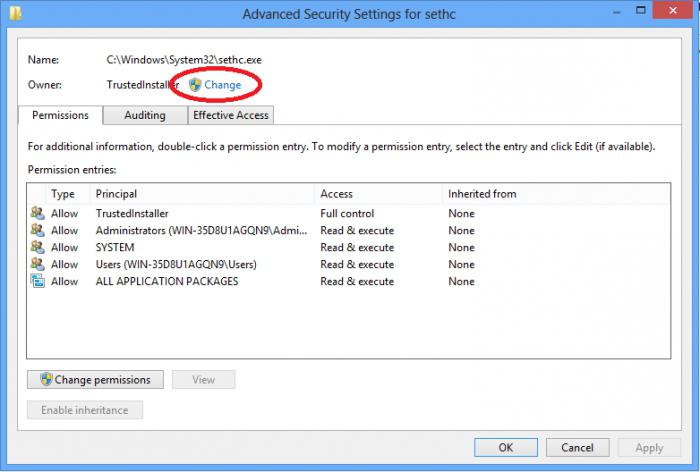
ویندوز متعال
مشکل غیرقابل خواندن بودن این یا آن قالب داده را می توان بدون جستجوی بعضاً دشوار و نصب نرم افزار خاص حل کرد. در این مورد ، توجه به عملکرد استاندارد سیستم عامل خانواده مایکروسافت - بررسی HDD برای خطا ، ارزش دارد. کاربران اغلب یک سال دارند "چگونه یک فایل آسیب دیده را حذف کنیم" ، به هر حال ، پاسخ آن ساده است ، اما هنوز نیاز به توضیح خاصی دارد. واقعیت این است که سیستم نمی تواند آنچه را که نمی تواند بخواند حذف کند و این یک واقعیت است! شما باید دیسک (پارتیشن) حاوی فایل غیرقابل خواندن را اسکن کنید و می توانید این کار را به روش زیر انجام دهید:
- "کامپیوتر من".
- با کلیک راست روی دیسک حاوی فایل آسیب دیده کلیک کنید.
- اکنون "Properties".
- سپس "سرویس".
- و در پایان - "انجام بررسی".
لازم به ذکر است که در موارد نادر ، سیستم از انجام این عمل از طریق سرویس فوق خودداری می کند. گزینه راه اندازی کنسول برنامه امکان پذیر است:
- منوی شروع.
- اجرا - "cmd"
- سپس در خط فرمان تجویز کنید: chkdsk با: / f
که در آن (c :) پارتیشن دیسک است ، و (/ f) پارامتر اصلاح خطا است.
توجه: اگر در حال بررسی پارتیشن سیستم دیسک هستید ، ممکن است پیغامی مبنی بر اینکه بار دیگر هنگام راه اندازی سیستم عامل بررسی انجام می شود ، ظاهر شود. با این وجود ، شما باید با این پیشنهاد موافقت کنید و حرف "Y" را وارد کنید ، که تأیید عملکرد شما خواهد بود. 
نکته مهم دیگر در تصمیم گیری این است که "اطلاعات زخمی" حذف نشوند. می توانید سعی کنید نام فایل را تغییر دهید ، یعنی نام آن را تغییر دهید. همچنین ، تلاش برای تغییر پسوند به جسم "حذف اجباری" کار اضافی نخواهد بود. به عنوان مثال: avi را به txt تغییر دهید.
هشدار: سیستم در خطر است!
اکنون می دانید که چگونه حذف کنید پرونده های سیستم و می توان از این محافظت دور زد. با این وجود ، همیشه باید به یاد داشته باشید که با قطع خود ویندوز ، دیگر نمی توانید پیش بینی کنید ، چه رسد به اینکه از تغییر اشتباه در عملکرد سیستم عامل جلوگیری کنید. با داشتن دانش سطحی و درک نکردن از جدی بودن عواقب ، ایجاد بی پروایی اصلاحات و از بین بردن پرونده های اجرایی ، کتابخانه های dll یا غیرفعال کردن سرویس های مهم سیستم عامل ، کاربر عملکرد و عملکرد کامل بخش نرم افزاری سیستم عامل را به خطر می اندازد. بنابراین ، همیشه این جمله خوب قدیمی را به خاطر بسپارید: هفت بار اندازه بگیرید - یک ...
سرانجام
در چارچوب این مقاله ، تکنیک های اساسی برای حذف پرونده ها در نظر گرفته شد. با این وجود ، گاهی اوقات ارزش ندارد که برای پیاده سازی روند تخریب داده های خاص به گزینه های پیچیده ای متوسل شویم ... اساساً ، برنامه Unlocker کاملاً با صلاحیت با "سوerstand تفاهم" های مختلف کنار می آید. و با این حال ، هیچ کس از نفوذ ویروس به محیط ویندوز در امان نیست و این "کد مخرب" است که می تواند دلیل یک فایل پاک نشده باشد. با این حال ، این موضوع برای مقاله دیگری است. ممکن است مشکلات غیر قابل حل از شما برداشته شود!